怎样重装系统win10不用u盘
- 时间:2022年10月07日 11:47:25 来源:魔法猪系统重装大师官网 人气:2934
电脑在使用长了以后就免不了会发生一些问题,如电脑感染顽固病毒木马,杀毒软件查杀不了,这时就需要重装系统进行修复,那么我们怎样重装系统win10不用u盘呢?下面,小编就把不用u盘重装系统win10的步骤分享给大家。
工具/原料
系统版本:windows10系统
软件版本:装机吧
方法
1、通过官网下载装机吧重装工具到电脑上,然后打开。
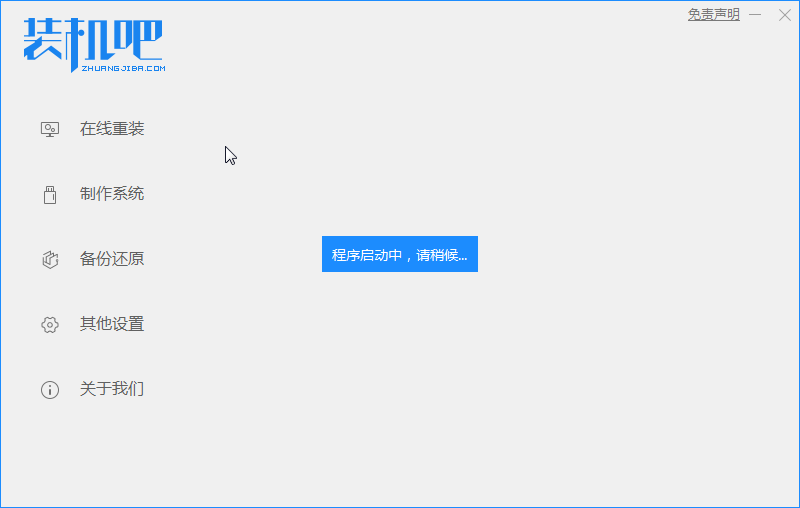
2、软件此时会自动检测环境,这里是自动完成跳过即可;
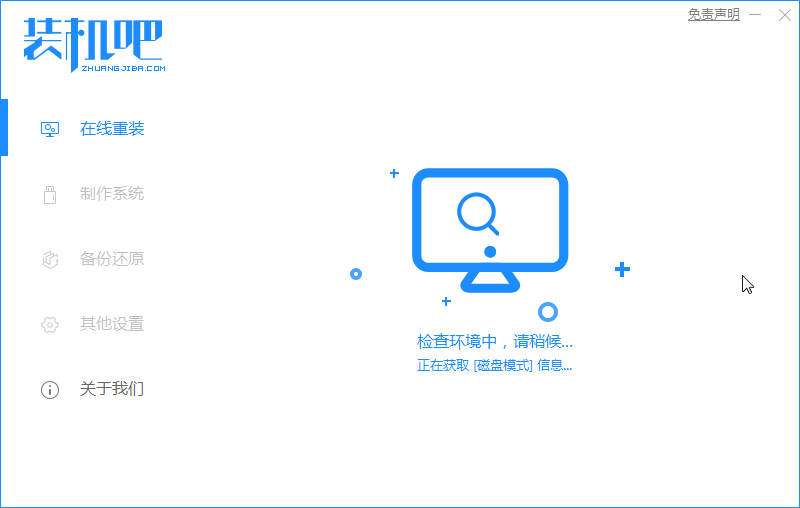
3、选择我们需要安装的win10系统版本,一般软件默认推荐的是64位windows10系统,如果内存不够大建议安装32位;
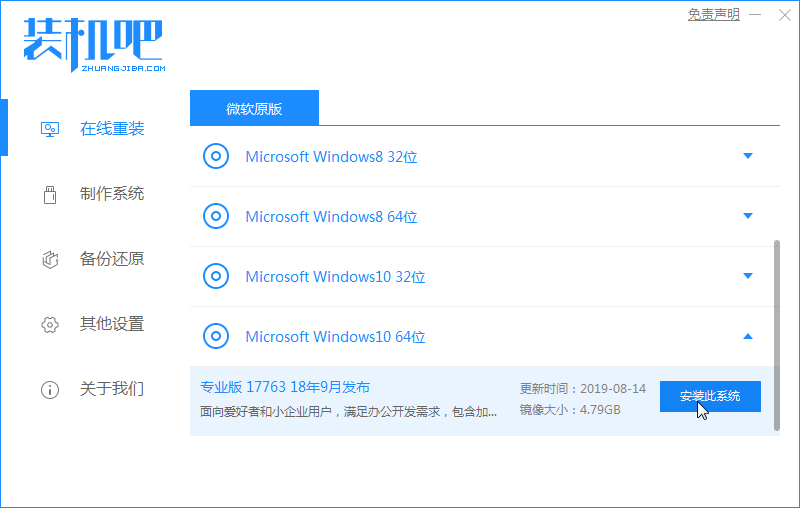
4、这里我们选择一些自己需要的软件即可,到时会自动安装到新的系统上;
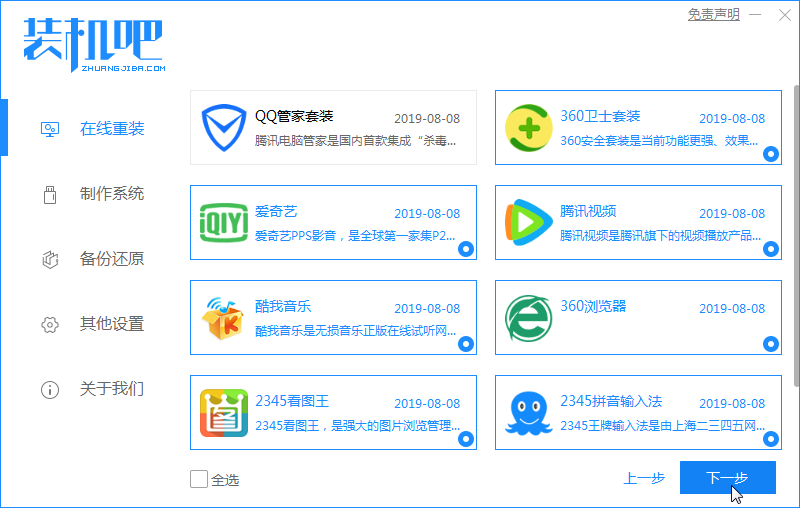
5、软件开始正式下载系统,耐心等待即可;
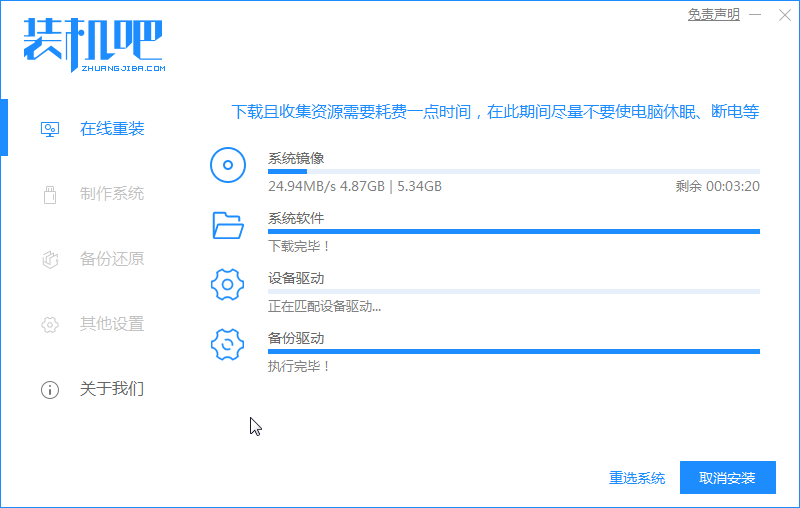
6、下载完成后点击“立即重启”按钮,接下来都是系统部署以及驱动安装等,会重启多次;
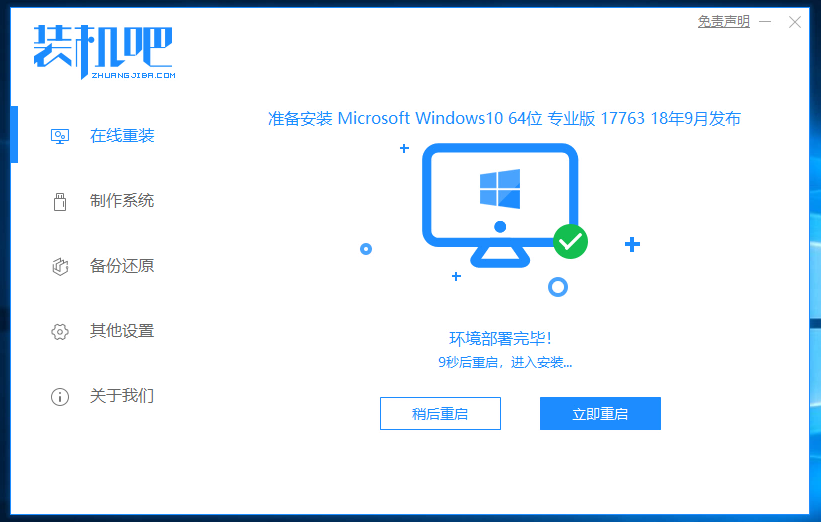
7、在重启的途中会进入到该页面,我们选择带有光标的选项进入。

8、此时装机工具会开始自动安装win10系统,我们无需手动进行操作。
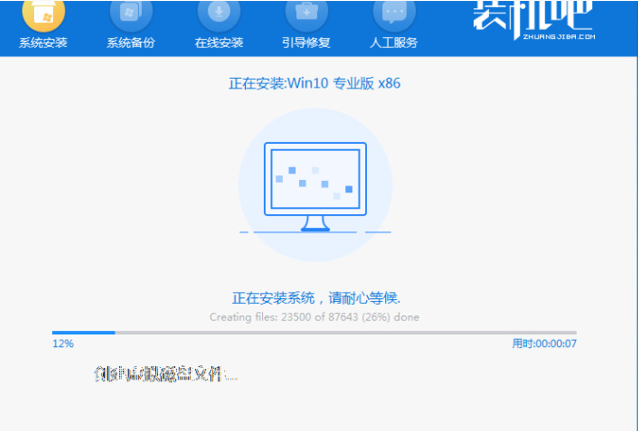
9、系统安装完成后,最后重启回到新的页面时,安装就完成了。
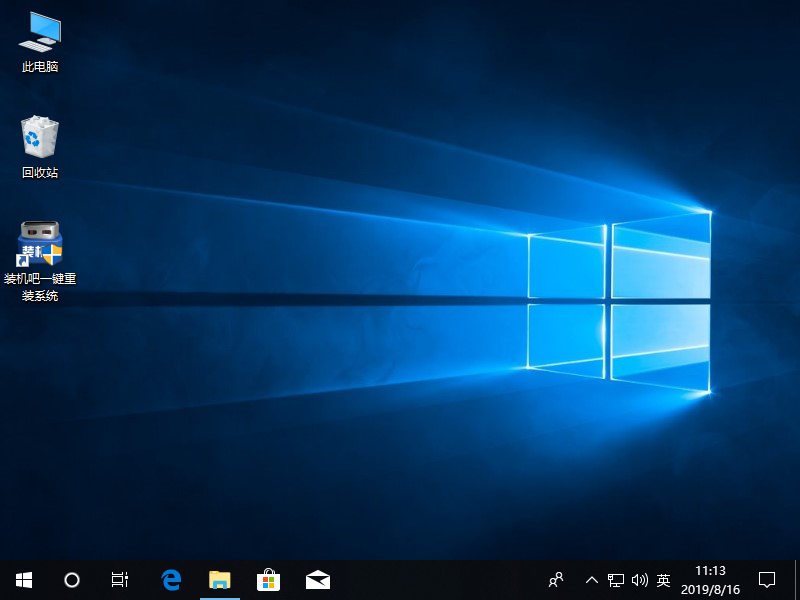
总结
1、下载装机吧工具;
2、打开工具,选择需要的系统下载;
3、下载完成后重启。
怎样重装系统,怎样重装系统win10不用u盘,不用u盘重装系统win10
上一篇:win10电脑蓝屏怎么办
下一篇:win10安装密钥有哪些









